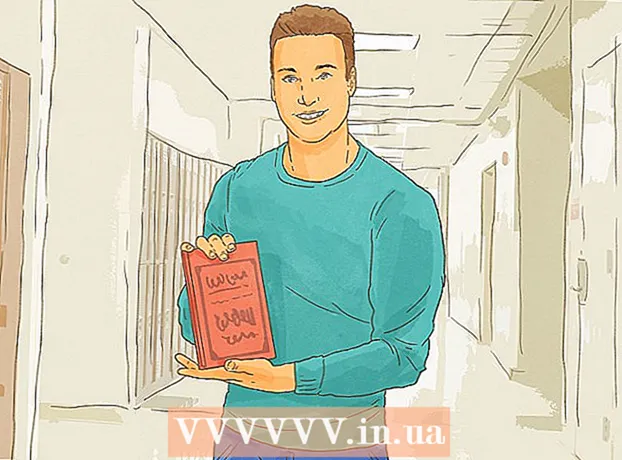Autor:
Roger Morrison
Data De Criação:
2 Setembro 2021
Data De Atualização:
1 Julho 2024

Contente
- Dar um passo
- Parte 1 de 3: primeiros passos
- Parte 2 de 3: Gravando um treino
- Parte 3 de 3: Revise seus dados de saúde
- Pontas
O Apple Watch pode rastrear todas as suas atividades e enviar dados de condicionamento físico detalhados para o seu iPhone. O relógio sincronizará os dados com o seu iPhone quando estiver dentro do alcance e você encontrará essas informações nos aplicativos Activity e Health do seu iPhone. A sincronização ocorre automaticamente em segundo plano, desde que o telefone esteja ao alcance do seu iPhone.
Dar um passo
Parte 1 de 3: primeiros passos
 Emparelhe o Apple Watch com o iPhone. Para conectar seu Apple Watch ao aplicativo Health em seu iPhone, tudo o que você precisa fazer é estabelecer o emparelhamento inicial. Seu Apple Watch será adicionado automaticamente à guia Fontes no aplicativo Saúde após o emparelhamento.
Emparelhe o Apple Watch com o iPhone. Para conectar seu Apple Watch ao aplicativo Health em seu iPhone, tudo o que você precisa fazer é estabelecer o emparelhamento inicial. Seu Apple Watch será adicionado automaticamente à guia Fontes no aplicativo Saúde após o emparelhamento. - Consulte Como emparelhar um Apple Watch com um iPhone para obter mais detalhes sobre como emparelhar seu Apple Watch.
 Entenda como o Apple Watch rastreia e comunica suas informações de saúde. Existem três aplicativos da Apple envolvidos na gravação de seus dados de saúde no Apple Watch e no iPhone. Eles já estão todos instalados no seu iPhone e Apple Watch. Ao saber como eles funcionam juntos, você terá mais informações sobre como seus dados de saúde são usados.
Entenda como o Apple Watch rastreia e comunica suas informações de saúde. Existem três aplicativos da Apple envolvidos na gravação de seus dados de saúde no Apple Watch e no iPhone. Eles já estão todos instalados no seu iPhone e Apple Watch. Ao saber como eles funcionam juntos, você terá mais informações sobre como seus dados de saúde são usados. - "Saúde" - Este aplicativo reside no seu iPhone e atua como um repositório para todos os seus dados de saúde. O aplicativo Health armazena dados enviados pelo seu Apple Watch e também pode encaminhar esses dados para aplicativos que os solicitem. O aplicativo Saúde não grava nada por si só; seu objetivo é trabalhar com outros aplicativos.
- "Treinamento" - Este é um aplicativo no seu Apple Watch. O aplicativo Exercício gravará seu exercício e enviará os dados para os aplicativos Saúde e Atividade. Você deve iniciar o aplicativo de exercícios no início de cada exercício.
- "Atividade" - Este aplicativo está disponível no seu iPhone e Apple Watch. Este aplicativo rastreia sua atividade ao longo do dia e adiciona tudo para atender às suas metas de atividade. Simplesmente usando seu Apple Watch, todas as atividades que você fizer serão salvas no aplicativo Activity. O envio de dados do treinamento pode fornecer ao aplicativo Activity informações mais detalhadas.
 Abra o aplicativo Health em seu iPhone. Você pode verificar se o relógio está conectado abrindo o aplicativo Saúde. Este está em uma das telas iniciais do seu iPhone.
Abra o aplicativo Health em seu iPhone. Você pode verificar se o relógio está conectado abrindo o aplicativo Saúde. Este está em uma das telas iniciais do seu iPhone.  Na parte inferior da tela, pressione a guia "Fontes". Você deve ver seu Apple Watch listado na seção Dispositivos.
Na parte inferior da tela, pressione a guia "Fontes". Você deve ver seu Apple Watch listado na seção Dispositivos.  No Apple Watch, pressione a lista na guia Fontes. Isso exibirá as permissões do relógio para vincular ao aplicativo Health.
No Apple Watch, pressione a lista na guia Fontes. Isso exibirá as permissões do relógio para vincular ao aplicativo Health.  Certifique-se de que todas as permissões estejam ativadas. Ligue tudo o que está desligado. Isso permite que o aplicativo Saúde colete todos os dados que seu relógio rastreia.
Certifique-se de que todas as permissões estejam ativadas. Ligue tudo o que está desligado. Isso permite que o aplicativo Saúde colete todos os dados que seu relógio rastreia.
Parte 2 de 3: Gravando um treino
 Inicie o aplicativo de exercícios em seu Apple Watch. O ícone lembra a silhueta de uma pessoa ou de alguém correndo.
Inicie o aplicativo de exercícios em seu Apple Watch. O ícone lembra a silhueta de uma pessoa ou de alguém correndo. - Sua atividade durante o treino continuará a ser registrada pelo aplicativo Activity, mesmo se você não iniciar um treino. O uso do aplicativo Training torna possível registrar dados mais detalhados do que apenas passos e distâncias percorridas.
 Selecione o tipo de treinamento que você está fazendo. Selecione a opção que melhor corresponda ao seu treino. Isso registra seu treinamento atual com a maior precisão possível.
Selecione o tipo de treinamento que você está fazendo. Selecione a opção que melhor corresponda ao seu treino. Isso registra seu treinamento atual com a maior precisão possível. - Gire a roda na lateral do relógio para percorrer rapidamente as opções disponíveis.
 Defina seu objetivo. Depois de selecionar um exercício, você será solicitado a escolher uma meta. Você pode deslizar para a esquerda ou direita para alternar entre objetivos diferentes, como calorias, tempo e distância. Deslize totalmente para a direita para fazer um treino sem um objetivo específico.
Defina seu objetivo. Depois de selecionar um exercício, você será solicitado a escolher uma meta. Você pode deslizar para a esquerda ou direita para alternar entre objetivos diferentes, como calorias, tempo e distância. Deslize totalmente para a direita para fazer um treino sem um objetivo específico.  Comece seu treino. Depois de definir uma meta, você precisa pressionar Iniciar e começar o treino.
Comece seu treino. Depois de definir uma meta, você precisa pressionar Iniciar e começar o treino.  Termine seu treino. Seu treino irá parar quando você atingir seu objetivo. Você também pode pressionar e segurar na tela do relógio para terminar o treino mais cedo.
Termine seu treino. Seu treino irá parar quando você atingir seu objetivo. Você também pode pressionar e segurar na tela do relógio para terminar o treino mais cedo.  Veja as estatísticas do seu treinamento. Role a tela para cima e para baixo após o treino para ver estatísticas detalhadas, como distância total, frequência cardíaca média, calorias queimadas e muito mais.
Veja as estatísticas do seu treinamento. Role a tela para cima e para baixo após o treino para ver estatísticas detalhadas, como distância total, frequência cardíaca média, calorias queimadas e muito mais.  Pressione "Salvar" para enviar os dados para o aplicativo de atividades. O botão Salvar está localizado na parte inferior da tela que aparece após o treino. Se você não salvar o treinamento, os dados serão excluídos. O aplicativo Activity terá algumas informações básicas registradas, como o número total de etapas realizadas.
Pressione "Salvar" para enviar os dados para o aplicativo de atividades. O botão Salvar está localizado na parte inferior da tela que aparece após o treino. Se você não salvar o treinamento, os dados serão excluídos. O aplicativo Activity terá algumas informações básicas registradas, como o número total de etapas realizadas.  Use outros aplicativos de treinamento, se desejar. Existem todos os tipos de aplicativos de exercícios que são compatíveis com o seu Apple Watch e também sincronizam com o Apple Health. Você pode baixar esses aplicativos da App Store no seu iPhone e eles aparecerão no seu Apple Watch. Os dados que você coleta em seu relógio por meio desses aplicativos serão sincronizados com seu iPhone, assim como o aplicativo de treinamento.
Use outros aplicativos de treinamento, se desejar. Existem todos os tipos de aplicativos de exercícios que são compatíveis com o seu Apple Watch e também sincronizam com o Apple Health. Você pode baixar esses aplicativos da App Store no seu iPhone e eles aparecerão no seu Apple Watch. Os dados que você coleta em seu relógio por meio desses aplicativos serão sincronizados com seu iPhone, assim como o aplicativo de treinamento.
Parte 3 de 3: Revise seus dados de saúde
 Certifique-se de que o Bluetooth esteja ligado no seu iPhone. Seu Apple Watch irá sincronizar automaticamente com seu iPhone via Bluetooth. Você pode ativar o Bluetooth em seu iPhone deslizando de baixo para cima na tela e pressionando o botão Bluetooth. Você verá o ícone do Bluetooth na barra de notificação quando ele for ligado.
Certifique-se de que o Bluetooth esteja ligado no seu iPhone. Seu Apple Watch irá sincronizar automaticamente com seu iPhone via Bluetooth. Você pode ativar o Bluetooth em seu iPhone deslizando de baixo para cima na tela e pressionando o botão Bluetooth. Você verá o ícone do Bluetooth na barra de notificação quando ele for ligado.  Volte ao alcance do seu iPhone. O Apple Watch sincroniza automaticamente com o iPhone quando você está dentro do alcance do iPhone. Isso significa que você deve estar dentro do alcance do Bluetooth de seu telefone (cerca de 30 pés) ou em algum lugar na mesma rede sem fio. As informações do seu treino e atividade são armazenadas no relógio até que você esteja dentro do alcance do iPhone e, em seguida, sincroniza automaticamente em segundo plano com o aplicativo Health.
Volte ao alcance do seu iPhone. O Apple Watch sincroniza automaticamente com o iPhone quando você está dentro do alcance do iPhone. Isso significa que você deve estar dentro do alcance do Bluetooth de seu telefone (cerca de 30 pés) ou em algum lugar na mesma rede sem fio. As informações do seu treino e atividade são armazenadas no relógio até que você esteja dentro do alcance do iPhone e, em seguida, sincroniza automaticamente em segundo plano com o aplicativo Health.  Abra o aplicativo Activity no seu iPhone. Aqui você pode ver uma análise detalhada de sua atividade do dia, incluindo todas as informações coletadas pelo seu Apple Watch. Role para baixo para ver todas as informações disponíveis.
Abra o aplicativo Activity no seu iPhone. Aqui você pode ver uma análise detalhada de sua atividade do dia, incluindo todas as informações coletadas pelo seu Apple Watch. Role para baixo para ver todas as informações disponíveis.  Pressione "Exercícios" para ver seus exercícios salvos. Todos os exercícios que você salvou no Apple Watch aparecerão na seção Exercícios para este dia. Pressione o exercício para ver suas estatísticas. Essas são as mesmas estatísticas da tela que você vê no Apple Watch após o treinamento.
Pressione "Exercícios" para ver seus exercícios salvos. Todos os exercícios que você salvou no Apple Watch aparecerão na seção Exercícios para este dia. Pressione o exercício para ver suas estatísticas. Essas são as mesmas estatísticas da tela que você vê no Apple Watch após o treinamento.  Abra o aplicativo Saúde. Além do aplicativo Activity, as informações do seu Apple Watch também são rastreadas pelo aplicativo Health. Você pode visualizar informações detalhadas de saúde neste aplicativo que você pode usar para registrar sua atividade dia a dia e como uma espécie de banco de dados para outros aplicativos de saúde da App Store.
Abra o aplicativo Saúde. Além do aplicativo Activity, as informações do seu Apple Watch também são rastreadas pelo aplicativo Health. Você pode visualizar informações detalhadas de saúde neste aplicativo que você pode usar para registrar sua atividade dia a dia e como uma espécie de banco de dados para outros aplicativos de saúde da App Store.  Pressione a guia "Informações de saúde". Isso exibe os diferentes tipos de pontos de dados que podem ser capturados pelo aplicativo Health.
Pressione a guia "Informações de saúde". Isso exibe os diferentes tipos de pontos de dados que podem ser capturados pelo aplicativo Health.  Selecione uma categoria para ver suas opções. Cada categoria tem vários pontos de dados disponíveis e todos eles são usados por outros aplicativos.
Selecione uma categoria para ver suas opções. Cada categoria tem vários pontos de dados disponíveis e todos eles são usados por outros aplicativos.  Selecione uma opção para ver informações detalhadas. Selecione uma opção de uma categoria para visualizar os dados coletados pelo aplicativo Health. Como você está usando um Apple Watch com o aplicativo Workout, pode visualizar algumas opções na categoria "Fitness", como "Atividade", "Passos" e "Treinos".
Selecione uma opção para ver informações detalhadas. Selecione uma opção de uma categoria para visualizar os dados coletados pelo aplicativo Health. Como você está usando um Apple Watch com o aplicativo Workout, pode visualizar algumas opções na categoria "Fitness", como "Atividade", "Passos" e "Treinos".  Adicione informações ao seu painel de saúde. Ao visualizar informações detalhadas sobre um ponto de dados, você pode adicioná-lo à guia Dashboard Health. Isso permite que você capture facilmente os dados mais importantes da tela principal. Deslize a chave "Mostrar no painel" para a posição ATIVADO para exibir o gráfico em seu painel.
Adicione informações ao seu painel de saúde. Ao visualizar informações detalhadas sobre um ponto de dados, você pode adicioná-lo à guia Dashboard Health. Isso permite que você capture facilmente os dados mais importantes da tela principal. Deslize a chave "Mostrar no painel" para a posição ATIVADO para exibir o gráfico em seu painel.
Pontas
- Leve seu iPhone para o treino para medir seu desempenho com ainda mais precisão.